雨量监测仪中的雨量情报处理系统的介绍
随着近几年全国各地雨量的增多,尤其是偏南方和偏北方,使得对农业的影响比20世纪加重,各地农业部门开始关注各地雨量的变化,纷纷在各地增设雨量监测仪,进行各地雨量的实时监测。雨量监测仪,是一种很好的记录仪器,该设备的优势关键在于雨量情报处理系统,那么该系统如何呢?下面我们一起来看下:
1 引言
目前,贵州省气象局建立的全省乡镇雨量布点已基本完成,自5月1日正式运行以来,多数雨量点已能够提供各类气象灾害信息,但由于乡镇雨量情报是以报文的方式上报,各级人影办在收到之后必须逐一转译,重新制表、打印,再上报各级政府,不但费时,而且容易出错,同时乡镇雨量数量较多(全省应建数达1 438个),很难及时、准确、直观地判断出各乡镇的地理位置、雨量分布状况等,不利于各级政府的快速决策。基于以上原因,针对乡镇雨量业务工作的需求,以Windows98为平台,采用Visual Basic 6.0开发了“乡镇雨量情报处理系统”。
2 系统结构和功能
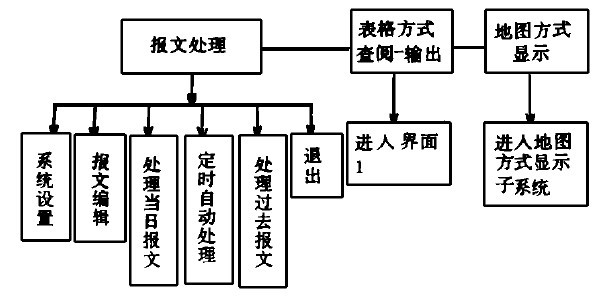
图1 乡镇雨量情报处理系统结构框图
“乡镇雨量情报处理系统”主要由报文处理、表格方式查阅-输出、地图方式显示等3大模块组成,其主要结构框图如图1所示。该系统能够自动处理每日报文,并将处理结果按不同雨量级(≥0mm、≥10mm、≥30mm、≥50mm、≥100mm、≥150mm、≥200mm)以表格和地图两种方式显示,同时还可查阅任一日的雨量,进行任意时段内的乡镇雨量合计,在以地图方式显示中,系统设置了图形放大与缩小、等值线绘制、图形区域填色、各种项目的显示/消隐、鼠标指定乡镇站点及时显示乡镇名称和雨量、制作图形终端产品、地图制作等功能,下面将分别介绍各模块的功能。
2·1 报文处理模块
报文处理模块主要有系统设置、报文编辑、处理当日报文、定时自动处理、处理过去报文等功能。系统设置:系统首次安装后,通过系统设置指定处理报文的所在路径,这样有利于用户直接使用本机上的报文路径或通过网络调用报文文件进行处理,系统设置中的所在地区缩写,有利于不同地区使用该系统时无需更改报文文件命名格式,直接使用格式,乡镇雨量报文的文件名格式为“所在地区缩写+年+月+日+.txt”。报文编辑:自动调取当日报文并能对报文进行一些常规的编辑、修改。此功能有助于用户在报文处理过程中如出现了系统提示错误,可直接调用“报文编辑”命令修改当前处理报文。处理当日报文:主要对当日报文的及时处理,系统设定了报文错误提示与记录功能,处理完毕后可根据需要查看报文错误(如:乡镇代码录入错误、雨量代码错误等)。定时自动处理:可设置好定时处理时间,系统在设置的时间自动读入报文进行处理。处理过去报文:在首次安装该系统后,可利用此命令输入报文处理时段,系统将时段内的报文一次性全部处理。
2·2 表格方式查阅-输出模块
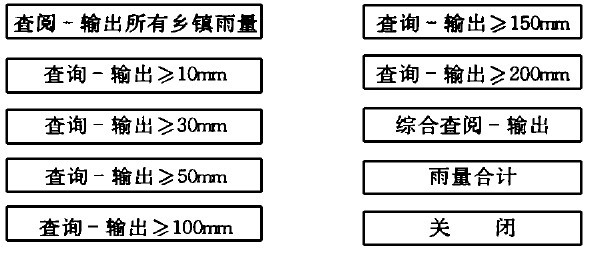
图2 系统输出模块
该模块主要功能是将乡镇雨量的报文处理结果以表格方式输出(如图2所示),是通过调用数据库类模块建立一个虚拟数据库,用户可根据需要选择保存或打印该数据库,减少了垃圾文件的生成。在使用该模块时,用户可根据需要选择输出的内容。输出的乡镇是分县(市)排列,用户可点击图2上的各命令按钮实现相应的需求。“综合查阅-输出”的主要功能是统计出用户指定日期各雨量级的乡镇数,如遵义市6月24日出现大范围的强降雨天气过程,通过此命令,可立即查阅到该日遵义市的乡镇降雨情况为:≥200mm的乡镇数4个,≥150mm的乡镇数15个,≥100mm的乡镇数43个,≥50mm的乡镇数100个等内容。“雨量合计”的主要功能是将不同时段内的各乡镇雨量进行合计,并以表格的方式显示出来。合计时段可以跨年和月。通过雨量合计可及时显示出各乡镇在旱涝时期的降雨情况,对人工影响天气作业具有较好的指示作用。
2·3 地图方式显示模块该模块主要包括文件、显示与消隐、工具、等值线绘制、调整颜色字体、底图制作等6个主菜单,结构框图如表1所示:
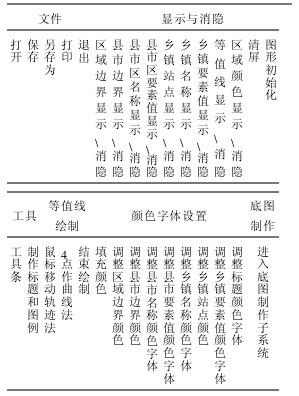
表1 系统显示模块
2·3·1 文件菜单
文件菜单包括打开、保存、另存为、打印、退出等5个子菜单,主要应用于图形终端产品的调阅、存储、输出等。
2·3·2 显示与消隐菜单
显示与消隐菜单下包括区域边界显示\消隐、县市边界显示\消隐、县市名称显示\消隐、县市要素值显示\消隐、乡镇名称显示\消隐、乡镇要素值显示\消隐、等值线显示\消隐、区域颜色显示\消隐、清屏、图形初始化等10个子菜单。通过该菜单可使用户根据需要选择地图显示项目,也有利于用户制作出各类简单或复杂的图形终端产品。
2·3·3 工具菜单
工具菜单包括工具条、制作图形标题和图例2个子菜单。工具条下共有13个命令按钮,各命令按钮可直接控制地图上的乡镇雨量显示内容,使不同雨量级下的分布情况一目了然。“缩放”的主要功能是对地图实行放大或缩小,选取该命令后,双击鼠标左键可使地图以1·2倍的比例放大,双击鼠标右键可使地图以1/1·2倍的比例缩小,单击鼠标左键移动,可使地图随鼠标移动方向移动,且地图移动距离与鼠标移动距离一致。
2·3·4 等值线绘制菜单
该菜单下包括鼠标移动轨迹法、4点作曲线法和结束等值线绘制等3个子菜单。由于实现(遵义市)200多个乡镇雨量点的等值线判断难度较大,为了该软件能尽快地投入业务中使用,于是采用了手动鼠标绘制等值线方式来代替,共设计了两种方法,即鼠标移动轨迹法和4点作曲线法。鼠标移动轨迹法:用鼠标以画笔画线的方式在地图上直接绘制等值线,该方法的优点在于所想即所画,缺点是绘制的等值不够平滑。4点作曲线法:克服了鼠标移动轨迹法绘制的等值线不够平滑的缺点,通过调用Windows下的API函数来实现4点作曲线的方法绘制等值线。用户在等值线的起始及中间取4个点,系统将依据这4个点的位置自动模拟出1条曲线,同时可利用工具条调节该曲线的凹凸度和曲度方向,使等值线达到最佳。凹凸度和曲度方向调节的实现方法是通过以不同的方式改变用户所选取4个点的坐标,再调用API函数重绘曲线。根据试用,几乎所用的等值线都可用此方法调节绘制出。当用户不想保留当前绘制的等值线时,可点击工具条上的“撤销”命令按钮或在系统提示存储等值线时选择“否”来取消该等值线。等值线数据的添加利用工具框来实现,用鼠标在该工具框上点击相应的等值线数据或直接通过键盘将数据输入到该工具框上的对话框中,之后在需添加该数据的位置单击鼠标,等值线数据即被添加上。当选取“结束绘制”子菜单退出等值线绘制模式的同时,系统自动将用户绘制的所用等值线坐标数据存储下来,以便在地图上可随时显示或消隐等值线。
2·3·5 调整颜色字体菜单
包括填充颜色、调整区域边界颜色、调整县(市)边界颜色、调整县(市)名称颜色字体、调整县(市)要素值颜色字体、调整乡镇名称颜色字体、调整乡镇要素值颜色字体、调整图形标题颜色字体等8个子菜单。填充颜色子菜单下包括逐一区域和全部区域颜色填充两个子菜单,区域颜色填充是调用Windows下的API函数来实现的。逐一区域颜色填充:用户用鼠标单击目标填充区域,程序弹出一颜色对话框,选取填充颜色,按“确定”即可实现选取颜色对目标区域的填充。全部区域颜色填充:此菜单的功能是程序自动对地图上的不同区域填充上不同的颜色,用户可点击“改变填充颜色”命令按钮来随机变化各区域的填充颜色。区域颜色随机变化的实现方法,是通过随机改变组成颜色的3种基本色(红、绿、兰)的色度,即RGB(Int(255*Rnd)+1,Int(255*Rnd)+1,Int(255*Rnd)+1)。调整颜色字体菜单下的3~8列子菜单用于改变相应项目的颜色字体,以便制作出更为美观、实用的地图终端产品。
2·3·6 底图制作菜单
通过该菜单可进入底图制作子系统,底图制作项目主要包括区域边界、县(市)边界、县(市)及乡镇坐标位置。制作各底图项目完全依靠编程来实现。区域边界、县(市)边界的获取方法是:程序中事先设定好屏幕坐标的模式及坐标原点(本系统采用象素模式、屏幕左上角为坐标原点),将一张标准的区域地图通过扫描仪读入计算机,再在底图制作系统下调用该位图,之后在程序中选取相应的制作项目,鼠标沿着区域边界或县(市)边界移动,程序同时记录下了鼠标移动轨迹坐标,鼠标移动完毕后,用画线的方式将鼠标的各移动轨迹坐标点连接起来即可。县(市)坐标和乡镇坐标位置的确定方法是:直接用鼠标点取位图上的站点,同时在弹出的对话框中输入县(市)或乡镇名称、代码,逐一如此。另外,地图显示方式下系统还设置了鼠标指定乡镇站点及时显示乡镇名称和乡镇雨量功能等。
3 结语
该系统具有较强的实用性和针对性,系统配置的底图制作子系统和系统设置,适用于不同地区使用,但由于投入业务使用较快,故一些功能尚不完善,如等值线没有实现系统自动绘制等,有待今后作进一步的改进。




